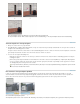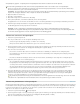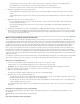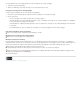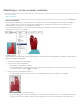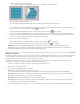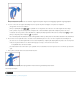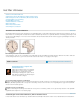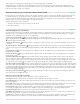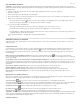Operation Manual
Naar boven
Naar boven
Een afbeelding vervormen
Opmerking: Als een tekstlaag of vormlaag is geselecteerd, moet deze eerst worden omgezet in pixels, waarna de tekst of vorm kan worden
bewerkt met het filter Uitvloeien. Wilt u tekst vervormen zonder de tekstlaag om te zetten in pixels, gebruik dan de opties voor Verdraaien van het
gereedschap Tekst.
1. Selecteer de laag die u wilt vervormen. Als u de huidige laag gedeeltelijk wilt vervormen, selecteert u dat gebied.
2. Kies Filter > Uitvloeien.
3. Bevries de gebieden van de afbeelding die u niet wilt wijzigen.
4. Met de gereedschappen voor uitvloei-effecten kunt u de voorvertoning vervormen. Sleep in de voorvertoning om de afbeelding te vervormen.
5. Nadat u de voorvertoning hebt vervormd, kunt u:
Het gereedschap Reconstrueren of de Reconstructie-opties gebruiken om de wijzigingen geheel of gedeeltelijk terug te draaien.
Andere gereedschappen gebruiken om de afbeelding op nieuwe manieren te wijzigen.
6. Voer een van de volgende handelingen uit:
Klik op OK om het dialoogvenster Uitvloeien te sluiten en de wijzigingen op de actieve laag toe te passen.
Klik op Annuleren om het dialoogvenster Uitvloeien te sluiten zonder wijzigingen door te voeren in de laag.
Houd Alt (Windows) of Option (Mac OS) ingedrukt en klik op Herstellen om alle vervormingen in de voorvertoning terug te draaien en de
standaardinstellingen van alle opties te herstellen.
Met de opdracht Bewerken > Vervagen kunt u nog meer effecten bereiken.
Gebieden bevriezen en ontdooien
Gebieden bevriezen die u niet wilt wijzigen of bevroren gebieden ontdooien om deze opnieuw bewerkbaar te maken. Bevroren en ontdooide
gebieden omkeren.
Gebieden bevriezen
Door gebieden in de voorvertoning te bevriezen, voorkomt u dat die gebieden worden gewijzigd. Bevroren gebieden worden bedekt met een
masker. U tekent dit masker met het gereedschap Masker bevriezen
. U kunt ook een bestaand masker of een bestaande selectie of
transparantie gebruiken om gebieden te bevriezen. U kunt het masker bekijken in de voorvertoning om het aanbrengen van vervormingen te
vergemakkelijken.
Werken met het gereedschap Masker bevriezen Selecteer het gereedschap Masker bevriezen
en sleep over het gebied dat u wilt
beschermen. Klik terwijl u Shift ingedrukt houdt, om een gebied te bevriezen dat een rechte lijn vormt tussen het huidige punt en het vorige punt
waarop u hebt geklikt.
Een bestaande selectie of een bestaand masker of transparantiekanaal gebruiken Als u het filter Uitvloeien toepast op een laag met een
selectie, laagmasker, transparantie of alfakanaal, kiest u Selectie, Laagmasker, Transparantie of Snelmasker in het pop-upmenu van een van de
vijf pictogrammen in het gebied Maskeropties van het dialoogvenster. Hiermee bepaalt u hoe gebieden in de voorvertoning worden bevroren of
gemaskeerd.
Alle ontdooide gebieden bevriezen Klik op Alles maskeren in het gedeelte Maskeropties van het dialoogvenster.
Gebieden bevriezen of ontdooien Klik op Alles omkeren in het gedeelte Maskeropties van het dialoogvenster.
Bevroren gebieden tonen of verbergen Schakel Masker tonen in of uit in het gedeelte Weergave-opties van het dialoogvenster.
De kleur van bevroren gebieden wijzigen Kies een kleur in het pop-upmenu Maskerkleur in het gedeelte Weergave-opties van het
dialoogvenster.
Maskeropties voor het filter Uitvloeien
Wanneer u een bestaande selectie of transparantie of een bestaand masker hebt in een afbeelding, blijven die gegevens behouden wanneer het
dialoogvenster Uitvloeien wordt geopend. U kunt een van de volgende maskeropties kiezen:
Selectie vervangen
Hiermee geeft u de selectie, het masker of de transparantie in de oorspronkelijke afbeelding weer.
Toevoegen aan selectie
Hiermee geeft u het masker in de oorspronkelijke afbeelding weer, zodat u de selectie vervolgens kunt uitbreiden
met het gereedschap Masker bevriezen. Hiermee voegt u geselecteerde pixels in het kanaal toe aan de huidige bevroren selectie.
Verwijderen uit selectie
Hiermee verwijdert u pixels uit het kanaal van de huidige bevroren selectie.
Doorsnede met selectie
Hierbij worden alleen geselecteerde pixels gebruikt die op dat moment zijn bevroren.
Selectie omkeren
Hiermee gebruikt u geselecteerde pixels om de huidige bevroren selectie om te draaien.
Opmerking: Als er een selectie is, beperkt het filter de voorvertoning en bewerkingen tot een rechthoekig gebied dat de desbetreffende selectie
omvat. (In geval van rechthoekige selectiekaders komt het geselecteerde gebied overeen met de voorvertoning. Het kiezen van Selectie in de
maskeroptiemenu's erboven heeft dan dus geen effect.)
Gebieden ontdooien